Bagikan Folder & File Antara Mesin Vista dan XP
Karena Microsoft memiliki tiga sistem operasi yang digunakan, kemungkinan Anda harus berbagi file antara XP, Vista, Windows 7, atau kombinasi dari ketiganya. Di sini kita melihat berbagi antara Vista dan XP di jaringan rumah Anda.
Bagikan Tanpa Berbagi yang Dilindungi Kata Sandi
Jika Anda tidak khawatir tentang siapa yang mengakses file dan folder, metode termudah adalah dengan menonaktifkan Berbagi Dilindungi Kata Sandi. Jadi pada mesin Vista buka Network and Sharing Center. Di bawah Berbagi dan Discovery, pastikan Network Discovery, Berbagi File, dan, Berbagi Folder Publik dihidupkan.

Juga matikan Berbagi Dilindungi Kata Sandi ...
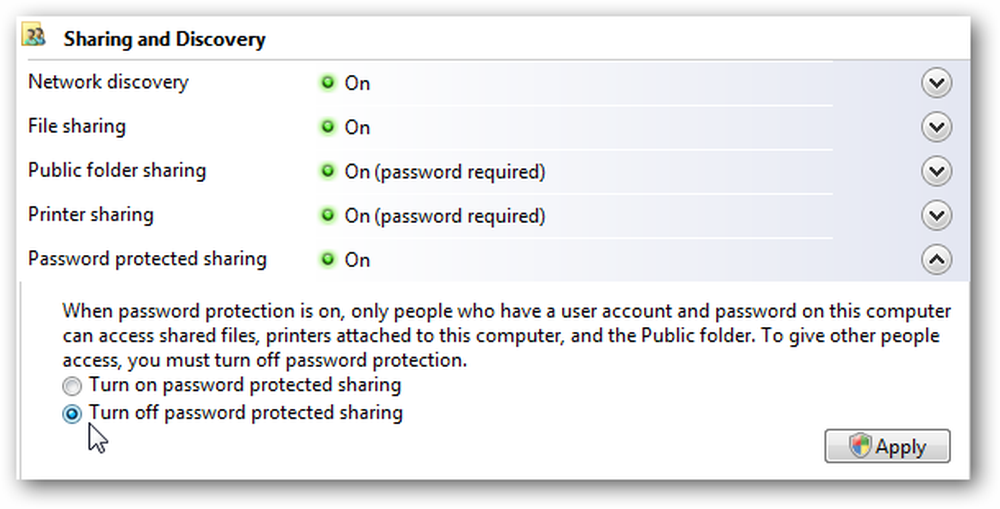
Sekarang masuk ke folder Vista Public, yang terletak di C: \ Users \ Public, dan tambahkan apa yang ingin Anda bagikan atau buat folder baru. Dalam contoh ini kami membuat folder baru bernama XP_Share dan menambahkan beberapa file ke dalamnya.

Pada mesin XP masuk ke My Network Places dan di bawah Network Tasks klik pada Workgroup Computers.

Sekarang Anda akan melihat semua komputer di jaringan Anda yang harus menjadi bagian dari Workgroup yang sama. Di sini kita perlu mengklik dua kali pada komputer Vista.

Dan begitulah ... tidak ada kata sandi untuk dimasukkan sehingga kami dapat mengakses folder XP_Share atau apa pun yang terletak di folder Publik.

Bagikan dengan Berbagi yang Dilindungi Kata Sandi
Jika Anda ingin mengaktifkan Berbagi Proteksi Kata Sandi dihidupkan, maka kita perlu melakukan hal-hal yang sedikit berbeda. Ketika dihidupkan dan Anda mencoba mengakses mesin Vista dari XP, Anda dimintai kata sandi, dan apa pun yang Anda pikirkan kredensial, Anda tidak dapat mengakses ... sangat menjengkelkan.

Jadi yang perlu kita lakukan adalah menambahkan Mesin XP sebagai pengguna. Klik kanan pada Komputer dari Start Menu atau ikon desktop dan pilih Manage dari menu konteks.


Layar Manajemen Komputer terbuka dan Anda ingin memperluas Pengguna dan Grup Lokal, kemudian folder Pengguna. Kemudian klik kanan area terbuka mana saja dan pilih Pengguna Baru.

Sekarang buat nama pengguna dan kata sandi baru, Anda juga bisa mengisi kolom lain jika mau. Kemudian pastikan untuk tidak dicentang Pengguna harus mengubah kata sandi saat masuk berikutnya dan centang kotak di sebelah Kata sandi tidak pernah kedaluwarsa. Klik tombol Buat dan tutup layar Pengguna Baru.

Anda kemudian akan melihat pengguna baru yang kami buat dalam daftar dan Anda dapat menutup jendela Manajemen Komputer.

Sekarang kembali ke komputer XP ketika Anda mengklik dua kali pada mesin Vista, Anda diminta untuk masuk. Cukup ketik nama pengguna dan kata sandi yang baru saja Anda buat.

Sekarang Anda akan memiliki akses ke konten folder Publik.

Siapkan Berbagi di XP
Jika Anda ingin mengakses folder bersama dari komputer Vista yang terletak di mesin XP, itu adalah proses yang sama secara terbalik. Pada komputer XP di Dokumen Bersama, klik kanan pada folder yang ingin Anda bagikan dan pilih Berbagi dan Keamanan.

Kemudian pilih tombol radio di sebelah Bagikan folder ini dan klik Ok.

Pergilah ke Manajemen Komputer dan buat pengguna baru ...

Sekarang dari mesin Vista klik dua kali pada ikon mesin XP, masukkan kata sandi, lalu akses folder dan file yang Anda butuhkan.

Jika Anda memiliki beberapa versi Windows di jaringan rumah Anda, sekarang Anda dapat mengakses file dan folder dari masing-masingnya.
Jika Anda ingin berbagi antara Windows 7 dan XP, lihat artikel kami tentang cara berbagi file dan printer antara Windows 7 dan XP. Anda mungkin juga ingin membaca artikel kami tentang cara berbagi file dan printer antara Windows 7 dan Vista.




